【摘要】:图14-56 拉伸图14-57 四角星2.创建拉伸特征单击工具栏中的按钮,选择TOP基准平面作为草绘平面,运用命令绘制图14-58所示的草绘图,设置拉伸的深度为0.5,完成拉伸创建。
1.进入实体建模模块
单击工具栏中的【新建】按钮 ,弹出【新建】对话框,【类型】选择【零件】选项,【子类型】选择【实体】选项,然后【名称】输入“changzhen1”,取消选中
,弹出【新建】对话框,【类型】选择【零件】选项,【子类型】选择【实体】选项,然后【名称】输入“changzhen1”,取消选中 选项,单击【确定】按钮。在系统弹出的【新文件选项】对话框中选择【
选项,单击【确定】按钮。在系统弹出的【新文件选项】对话框中选择【 】模块,单击【确定】按钮,进入实体建模模块。
】模块,单击【确定】按钮,进入实体建模模块。

图14-56 拉伸
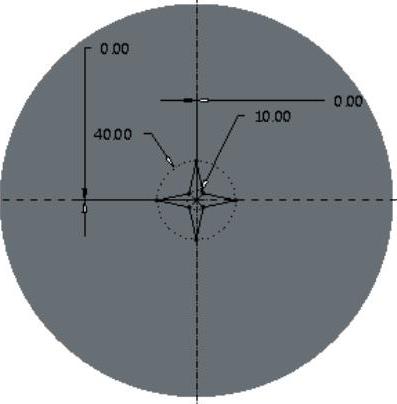
图14-57 四角星
2.创建拉伸特征
单击工具栏中的【拉伸】按钮 ,选择TOP基准平面作为草绘平面,运用【矩形】命令
,选择TOP基准平面作为草绘平面,运用【矩形】命令 绘制图14-58所示的草绘图,设置拉伸的深度为0.5,完成拉伸创建。
绘制图14-58所示的草绘图,设置拉伸的深度为0.5,完成拉伸创建。
3.创建抽壳特征
单击工具栏中的 按钮,选择视图中的拉伸实体大表面作为抽壳面,在控制面板中输入厚度值0.1,单击【确定】按钮
按钮,选择视图中的拉伸实体大表面作为抽壳面,在控制面板中输入厚度值0.1,单击【确定】按钮 ,完成底座的抽壳,所得图形如图14-59所示。
,完成底座的抽壳,所得图形如图14-59所示。
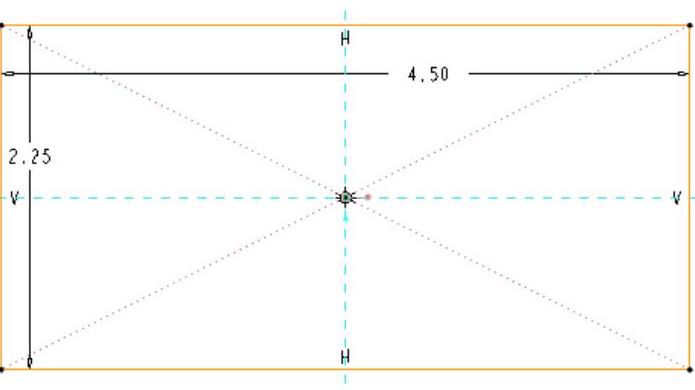
图14-58 草绘图
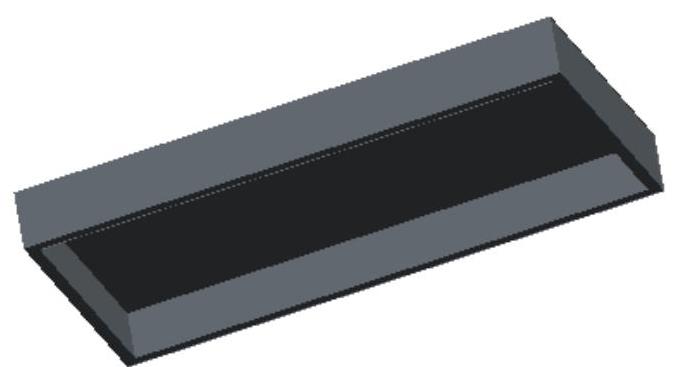 (www.daowen.com)
(www.daowen.com)
图14-59 抽壳
4.创建旋转特征
单击工具栏中的 按钮,选择FRONT基准平面作为草绘平面,然后单击
按钮,选择FRONT基准平面作为草绘平面,然后单击 按钮,运用【线】命令
按钮,运用【线】命令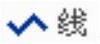 和【组】中【基准】区域的
和【组】中【基准】区域的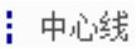 命令绘制图14-60所示的草绘图和一条旋转中心线。单击【确定】按钮
命令绘制图14-60所示的草绘图和一条旋转中心线。单击【确定】按钮 ,回到旋转控制面板,选择【曲面】按钮
,回到旋转控制面板,选择【曲面】按钮 ,单击【确定】按钮
,单击【确定】按钮 ,完成旋转的创建,如图14-61所示。
,完成旋转的创建,如图14-61所示。
5.加厚实体
选中上一步创建的旋转体,单击工具栏中的 按钮,输入加厚的厚度值为0.09,单击【确定】按钮
按钮,输入加厚的厚度值为0.09,单击【确定】按钮 ,完成旋转体的加厚,所得图形如图14-62所示。
,完成旋转体的加厚,所得图形如图14-62所示。
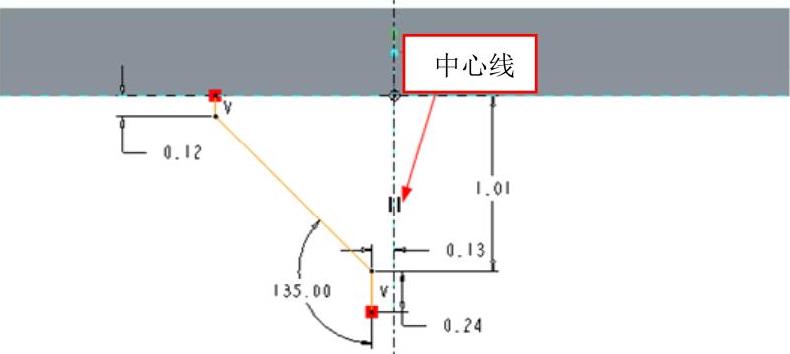
图14-60 草绘图
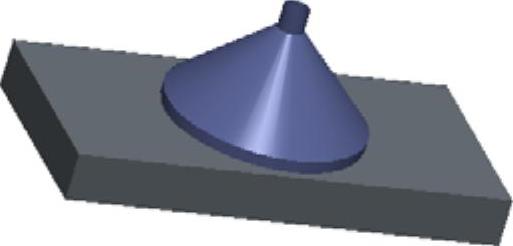
图14-61 旋转

图14-62 加厚
免责声明:以上内容源自网络,版权归原作者所有,如有侵犯您的原创版权请告知,我们将尽快删除相关内容。





